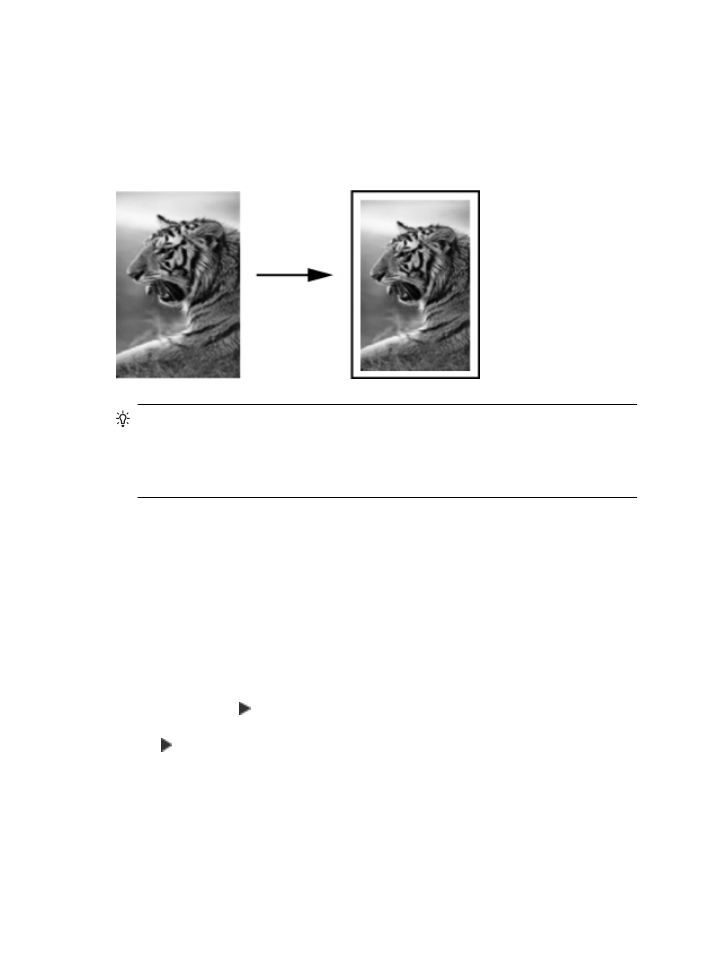
Cambio de tamaño de un original para ajustarlo a papel de
tamaño carta o A4
Si la imagen o el texto del original ocupa toda la hoja sin márgenes, utilice la función
Ajustar a la página o Página completa 91% para reducir el original y evitar un recorte
no deseado del texto o de las imágenes en los bordes de la hoja.
Sugerencia
También puede usar Ajustar a la página para ampliar fotografías
pequeñas para que se ajusten al área imprimible de una página a tamaño completo.
Para conseguirlo sin cambiar las proporciones del original ni recortar los bordes,
puede que el HP All-in-One deje una cantidad irregular de espacio en blanco en los
márgenes del papel.
Para cambiar el tamaño de un documento desde el panel de control
1.
Asegúrese de que hay papel cargado en la bandeja de entrada.
2.
Cargue el original con la cara de impresión hacia abajo en la esquina frontal derecha
del cristal o con la cara de impresión hacia arriba en la bandeja del alimentador de
documentos.
Si utiliza la bandeja del alimentador de documentos, coloque las hojas de forma que
el borde superior del documento se introduzca en primer lugar.
3.
En el área Copias, pulse el botón Reducir/Ampliar.
4.
Seleccione una de las siguientes opciones:
•
Si ha cargado el original en la bandeja del alimentador de documentos o en el
cristal, pulse hasta que aparezca Página completa 91%.
•
Si ha cargado un original de tamaño pequeño o completo en el cristal, pulse
hasta que aparezca Ajustar a la página.
5.
Pulse Iniciar copia negro o Iniciar copia color.
Para cambiar el tamaño de un documento desde el Software HP Photosmart Studio
(Mac)
1.
Asegúrese de que hay papel cargado en la bandeja de entrada.
2.
Cargue el original.
Capítulo 7
84
Uso de las funciones de copia
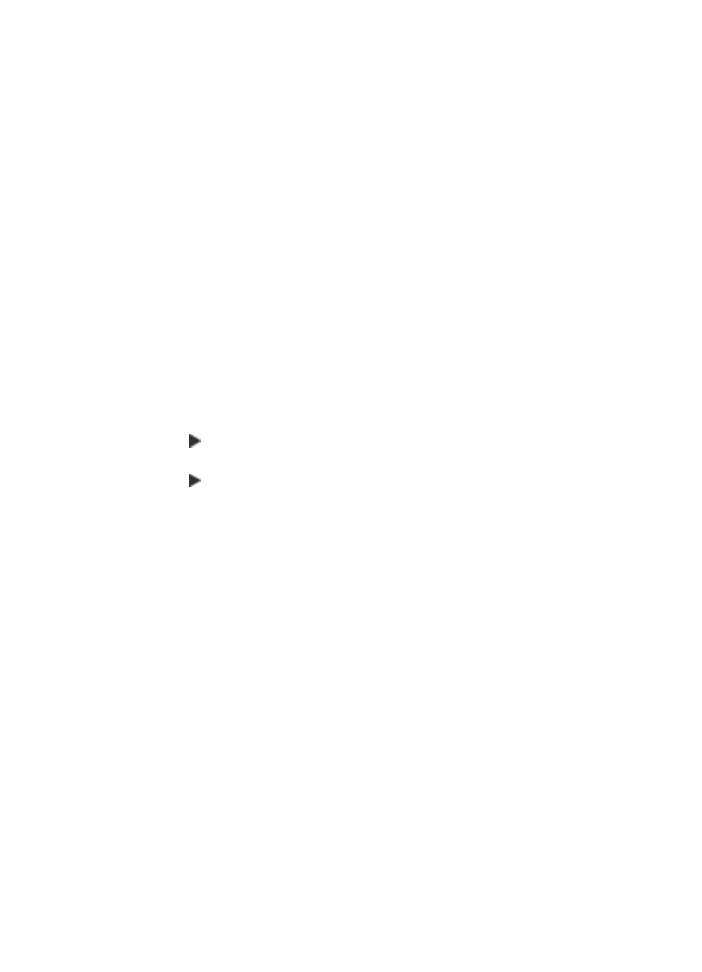
3.
Seleccione HP Device Manager. en el Dock.
Aparecerá la ventana HP Device Manager.
4.
En el área Tareas, haga doble clic en Realizar copias.
Aparece el cuadro de diálogo Copia HP.
5.
En el área Reducir/Ampliar, haga clic en Ajustar a página.
6.
Haga clic en Copia en negro o Copia en color.
Cambio de tamaño de un original con los ajustes
personalizados
Puede utilizar sus propios ajustes personalizados para reducir o ampliar una copia de
un documento.
Para establecer un tamaño personalizado desde el panel de control
1.
Asegúrese de que hay papel cargado en la bandeja de entrada.
2.
Cargue el original con la cara de impresión hacia abajo en la esquina frontal derecha
del cristal.
Si utiliza la bandeja del alimentador de documentos, coloque las hojas de forma que
el borde superior del documento se introduzca en primer lugar.
3.
En el área Copias, pulse el botón Reducir/Ampliar.
4.
Pulse hasta que aparezca Personalizado 100%.
5.
Pulse Aceptar.
6.
Pulse o utilice el teclado numérico para introducir un porcentaje para reducir o
ampliar la copia.
(El porcentaje mínimo y máximo para cambiar el tamaño de la copia varía según
modelo.)
7.
Pulse Iniciar copia negro o Iniciar copia color.
Para establecer un tamaño personalizado desde el Software HP Photosmart Studio
(Mac)
1.
Asegúrese de que hay papel cargado en la bandeja de entrada.
2.
Cargue el original.
3.
Seleccione HP Device Manager. en el Dock.
Aparecerá la ventana HP Device Manager.
4.
En el área Tareas, haga doble clic en Realizar copias.
Aparece el cuadro de diálogo Copia HP.
5.
En el área Reducir/Ampliar, seleccione Personalizar e introduzca un porcentaje.
6.
Haga clic en Copia en negro o Copia en color.
Copia de un documento de tamaño legal en papel de tamaño
carta
Puede utilizar el ajuste Legal y Carta 72% para reducir una copia de un documento de
tamaño legal a un tamaño que quepa en papel de tamaño carta.